Démarrage rapide Office 365 Content Delivery Network (CDN)
Vous pouvez utiliser le réseau de distribution de contenu (CDN) Office 365 intégré pour héberger des ressources statiques (images, JavaScript, feuilles de style, fichiers WOFF) afin de fournir de meilleures performances à vos pages SharePoint. Le réseau de distribution de contenu Office 365 améliore les performances en procédant à la mise en cache des ressources statiques au plus près des navigateurs qui les demandent, ce qui permet d’accélérer les téléchargements et de réduire la latence. En outre, le CDN Office 365 utilise le protocole HTTP/2 pour améliorer la compression et le pipeline HTTP. Le service CDN Office 365 est inclus dans votre abonnement SharePoint.
Pour plus d’informations, voir Utiliser le réseau de distribution de contenu (CDN) Office 365 avec SharePoint.
Remarque
Le CDN Office 365 est disponible uniquement pour les locataires du cloud de production (dans le monde entier). Les locataires des clouds du gouvernement des États-Unis, de la Chine et de l’Allemagne ne prennent actuellement pas en charge les Office 365 CDN.
Utiliser l’outil Diagnostics de page pour SharePoint pour identifier les éléments qui ne sont pas dans cdn
Vous pouvez utiliser l’extension Diagnostics de page pour l’explorateur d’outils SharePoint pour répertorier facilement les ressources de votre SharePoint dans les pages Microsoft 365 qui peuvent être ajoutées à une origine CDN.
L’outil Diagnostics de page pour SharePoint est une extension de navigateur pour les nouveaux navigateurs Microsoft Edge (https://www.microsoft.com/edge) et Chrome qui analyse SharePoint dans le portail moderne Microsoft 365 et les pages du site de publication classique. L’outil fournit un rapport pour chaque page analysée montrant comment la page se comporte par rapport à un ensemble défini de critères de performance. Pour installer et en savoir plus sur l’outil Diagnostics de page pour SharePoint, consultez Utiliser l’outil Diagnostics de page pour SharePoint.
Lorsque vous exécutez l’outil Diagnostics de page pour SharePoint sur une page SharePoint dans Microsoft 365, vous pouvez sélectionner l’onglet Tests de diagnostic pour afficher la liste des ressources qui ne sont pas hébergées par le CDN. Ces ressources sont répertoriées sous le titre Content Delivery Network (CDN) case activée comme illustré dans la capture d’écran suivante.
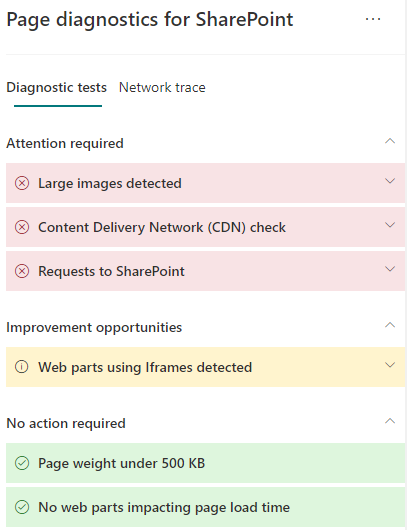
Remarque
L’outil Diagnostics de page fonctionne uniquement pour SharePoint dans Microsoft 365 et ne peut pas être utilisé sur une page système SharePoint.
Vue d’ensemble du CDN
Le CDN Office 365 est conçu pour optimiser les performances des utilisateurs en distribuant des objets fréquemment consultés, tels que des images et des fichiers JavaScript, sur un réseau global à haut débit, ce qui réduit le temps de chargement des pages et fournit l’accès aux objets hébergés aussi près que possible de l’utilisateur. Le CDN extrait vos ressources à partir d’un emplacement appelé origine. Une origine peut être un site SharePoint, une bibliothèque de documents ou un dossier accessible par une URL.
Le CDN Office 365 prend en charge :
- CDN public, qui est conçu pour être utilisé pour JS (JavaScript), CSS (Feuilles de style), Fichier de police web (WOFF, WOFF2) et les images non propriétaires comme les logos d’entreprise.
Vous pouvez choisir des origines publiques pour votre organization Choisir des origines publiques.
Comment activer le CDN public avec la configuration par défaut
Avant d’apporter des modifications aux paramètres CDN du locataire, vous devez vérifier qu’il répond aux stratégies de conformité, de sécurité et de confidentialité de votre organization.
Pour obtenir des paramètres de configuration plus détaillés, ou si vous avez déjà activé cdn et que vous souhaitez ajouter des emplacements supplémentaires (origines), consultez la section Configurer et configurer le CDN Office 365 à l’aide de SharePoint Management Shell
Connectez-vous à votre locataire à l’aide de SharePoint Management Shell :
Connect-SPOService -Url https://<YourTenantName>-admin.sharepoint.com
Pour permettre à votre organization d’utiliser l’origine publique avec la configuration par défaut, tapez la commande suivante :
Set-SPOTenantCdnEnabled -CdnType Public -Enable $true
Voir aussi
Utiliser l’outil Diagnostics de page pour SharePoint
Utiliser le réseau de distribution de contenu (CDN) Office 365 avec SharePoint
Réseaux de distribution de contenu
Planification réseau et optimisation des performances pour Office 365
Série de performances SharePoint - série de vidéos cdn Office 365